-
CMake入门(一)Ubuntu下使用和Window下使用
引用一段知乎上关于:CMake 如何入门?
生态如此,长久来看,绕不开。就像Github。
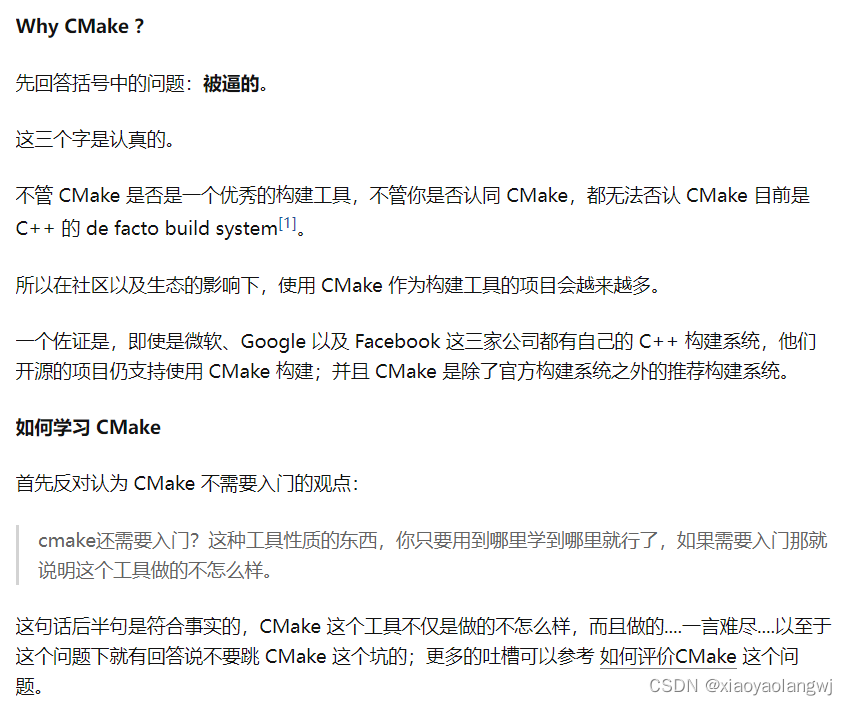
看了下:B站上的一个资源《cmake构建c++项目快速入门2-1》在Windows和Ubuntu下编译的过程,整理如下。
先整理一个Ubuntu下的操作,因为简单。
- 新安装ubuntu配置环境
- 1、安装SSH
- sudo apt-get install openssh-server
- sudo /etc/init.d/ssh start
- sudo service ssh start
- ps -e|grep ssh
- ifconfig
- sudo apt install net-tools
- ifconfig
- 2、安装CMake编译工具和依赖库
- sudo apt install g++
- sudo apt install make
- sudo apt install ninja-build
- sudo apt install unzip
- sudo apt install libssl-dev
- 3、CMake源码编译安装
- mkdir software
- cd software
- wget https://github.com/Kitware/CMake/releases/download/v3.23.1/cmake-3.23.1.tar.gz
- tar -xvf cmake-3.23.1.tar.gz
- sudo mv cmake-3.23.1 /usr/local/share/cmake-3.23.1 -f
- cd /usr/local/share/cmake-3.23
- ./configure
- make -j32 // 多线程的方式编译。
- 4、安装编译好的cmake
- sudo make install // 安装路径:/usr/local/share/cmake-3.23.1
- cmake --version
- 5、如果需要添加cmake到环境变量中
- vi ~/.bash_profile // 在文件中添加一行:
- export PATH=/usr/local/share/cmake-3.22.1:$PATH
- 6、运行cmake查看版本
- cd
- cmake --version
开始show。输入指令:
- mkdir firstCMakeTest
- cd firstCMakeTest
- vi firstCMake.cpp
文本内容:
- #include
- using namespace std;
- int main(int argc, char * argv[])
- {
- cout << "this is first cmake test."<< endl;
- return 0;
- }
输入命令:
vi CMakeLists.txt文本内容:
- # 指定cmake最低版本
- cmake_minimum_required(VERSION 3.20)
- # 构建项目名称
- project(first_cmake)
- # 把源码文件加入进来,构建执行程序 : 第一个变量项目名称,第二个变量源文件名称。
- add_executable(first_cmake firstCMake.cpp)
输入指令:创建编译文件夹,防止二次编译污染。保护源文件。
-S是源码路径。一个点.是当前路径。-B是编译路径b01。
- mkdir b01
- cmake -S . -B b01
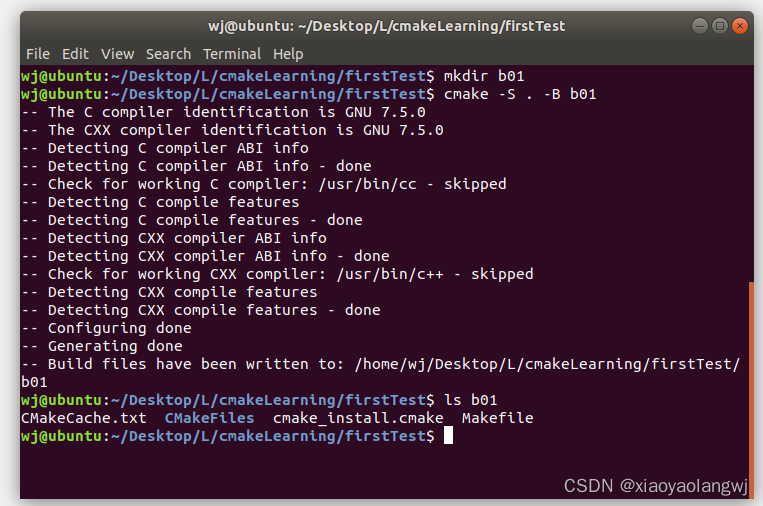
输入指令:其实cmake最后生成的是Makefile文件,通过最后通过make来编译。
- cd b01
- make
完成编译,执行程序。
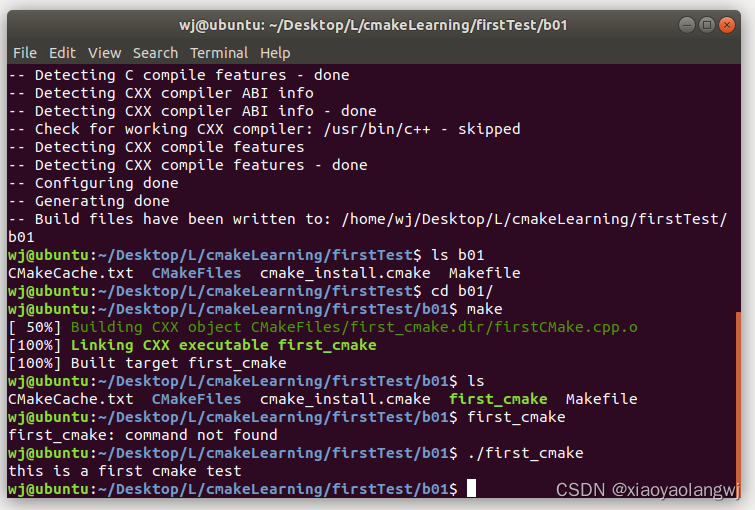
输入命令测试:
./first_cmake打印我们需要的显示内容。
接下来看看window配置。
window有两种安装方式:一是源码安装,另一个配置个环境变量就可以。
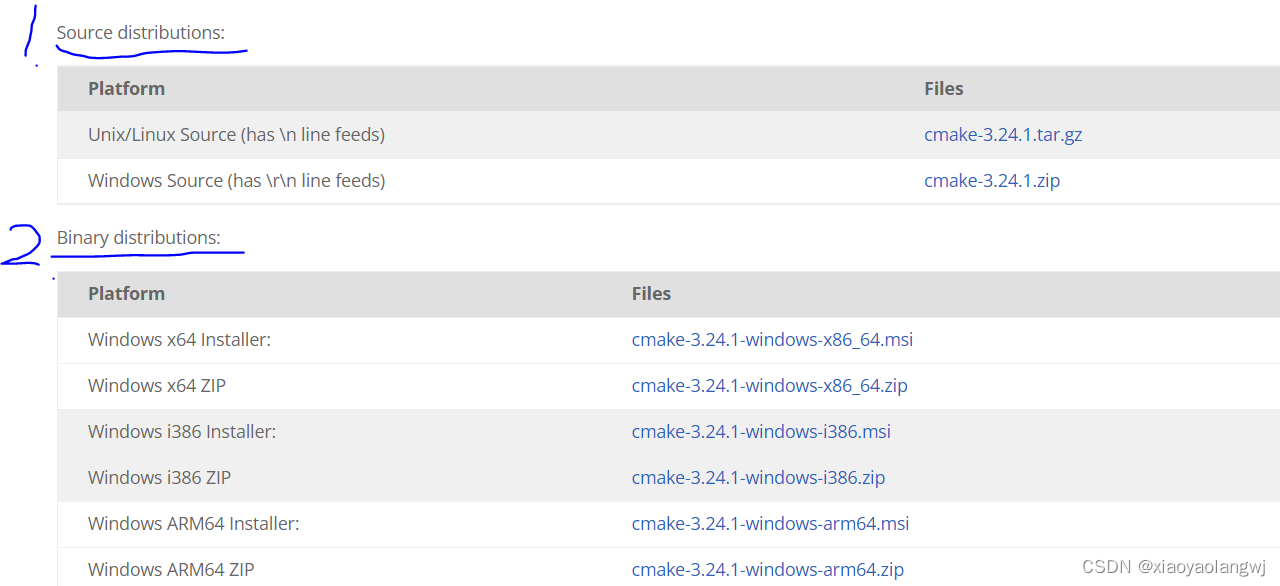
下载二进制文件,解压到window路径下。然后将路径添加到环境变量。实测需要重启电脑才能生效。
还是采用上面两个文件:cpp文件和txt文件。复制到window某一路径下。cmd切换到这个路径。
cmd下输入指令:
- E:
- cd vincent/CMake/Learning01
- md b01
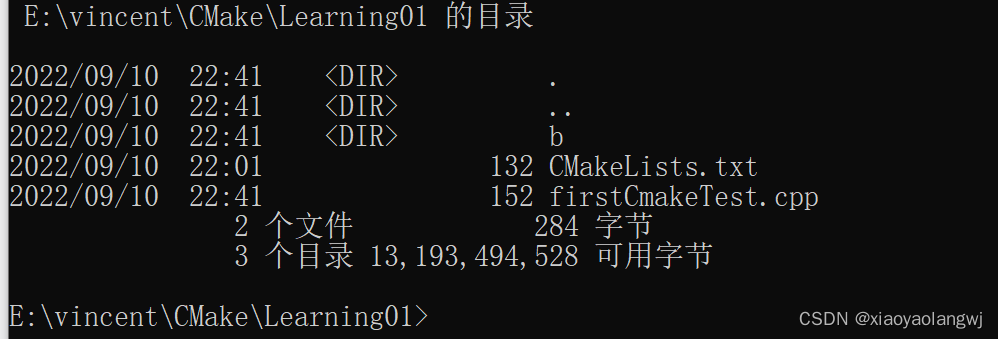
输入如下指令:
cmake -S . -B b01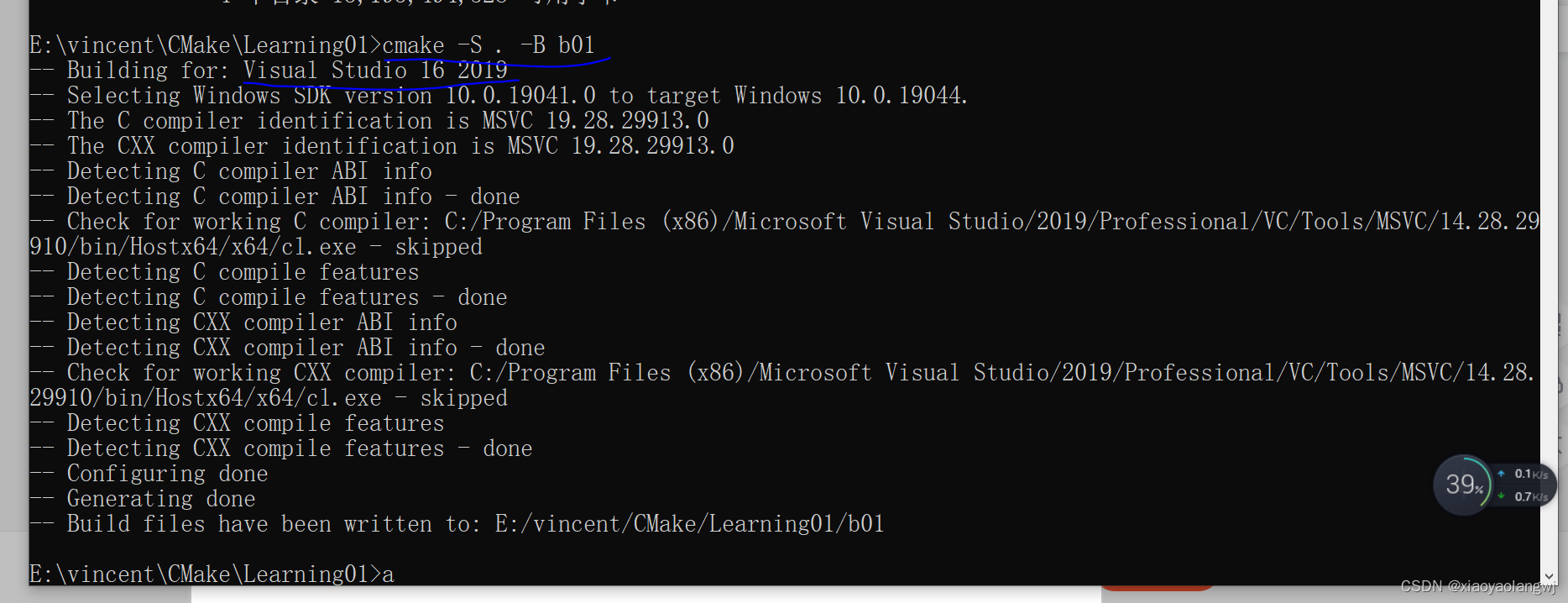
搜到我电脑里面的VS 2019
然后再输入如下命令:
cmake --build b01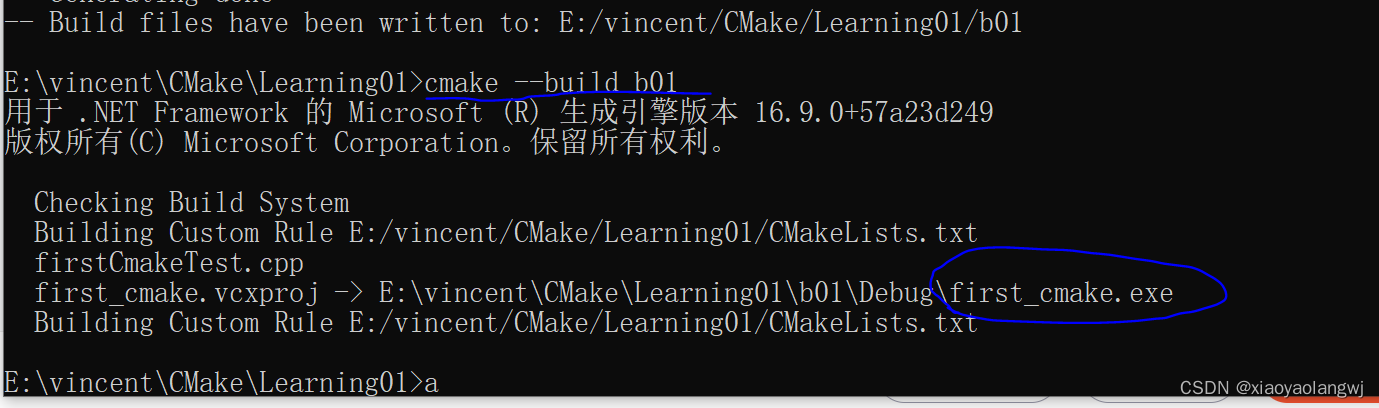
打开路径下的exe文件,双击运行,如果一闪而过。可以在return之前,添加:
getchar();或者命令行如下打开:可以看到我们的源码内容。

-
相关阅读:
Neo4j aura 官方网站快速入门新手教精读-从官方教程学习知识图谱
(附源码)ssm驾校考试车预约管理系统 毕业设计 271506
Python OCR 文字检测使用模型:读光-文字检测-DBNet行检测模型-中英-通用领域
ElasticSearch启动该正常无法连接或无法正常启动排查方案
开源监控软件Zabbix5部署实战
破解校园数字安全难点,联想推出智慧教育安全体系
LeetCode中等题之逆波兰表达式求值
JavaScript中的多种进制与进制转换
css第一课:css内部样式
Python爬虫教程,从入门到成神
- 原文地址:https://blog.csdn.net/xiaoyaolangwj/article/details/126800567